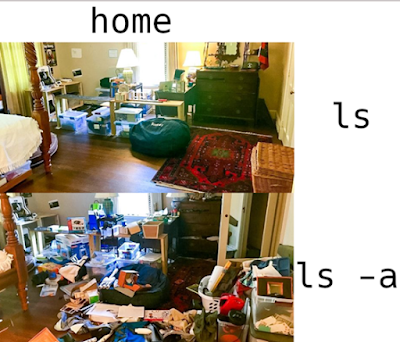[일상다반사] 초보 개발자들을 위한 유튜브 채널 본격 가동에서 설명드린 리눅스 업스킬 도전 프로젝트 12편을 공개해드리겠다. 12편은 파일 전송을 위한 유틸리티인 winscp와 sftp를 설명한다.
2020년 9월 29일자 [리눅스 업스킬 도전 #12] sftp로 복사하기 방송은 다음에서 볼 수 있으며, 전체 방송 플레이리스트는 리눅스업스킬도전에서 확인할 수 있다.
하이라이트를 요약 정리하면 다음과 같다:
- 00:00 sftp 소개
- 02:05 단계 1) winscp
- 06:27 단계 2) sftp
원본 학습자료는 Day 12 - Copying with SFTP를 참고하고, 방송에 사용한 실제 실습 자료는 다음을 참고한다:
- 단계 1(윈도우)
- Winscp 다운로드 후 설치(https://winscp.net/eng/download.php)
- 개인 키 등록(*.ppk)
- /var/log/apache2 아래 몇몇 파일을 다운로드
- 임의 파일을 업로드
- 단계 2(윈도우 파워셸)
- C:\home\myhome> sftp -i keys\development.pem ubuntu@<IP 주소>
- sftp> pwd
- sftp> dir
- sftp> !dir
- sftp> get 원격파일이름
- sftp> put 지역파일이름